
4 formas sólidas de transferir contactos desde el teléfono Motorola a la computadora

"Tengo más de 400 contactos almacenados en Moto G y estoy pensando en una forma de exportarlos a una computadora para realizar una copia de seguridad. En caso de actividades inesperadas. Por favor, sugiera una manera de lograrlo".
- Donald Cezh de Nextpit
A medida que utiliza su teléfono Motorola con el tiempo, los contactos almacenados en él se vuelven esenciales. Pero no se leen ni se exportan fácilmente en nuestra computadora. ¿Cómo copio los contactos de mi teléfono a mi computadora? En este artículo, presentaremos cuatro métodos efectivos para transferir contactos desde su teléfono Motorola a una computadora.
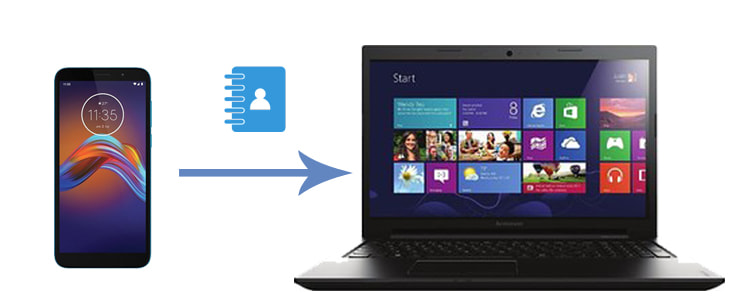
Si desea transferir contactos desde un teléfono Motorola a una computadora de forma selectiva, debe probar Coolmuster Android Assistant . Esta herramienta de transferencia de contactos de Motorola escanea automáticamente todos los datos de Motorola y los muestra en la interfaz por categoría después de conectar su teléfono y la PC. Puede obtener una vista previa, elegir los contactos que desea exportar y hacer una copia de seguridad de los contactos de Motorola en la computadora con un solo clic.
Funciones críticas del Coolmuster Android Assistant :
¿Cómo exporto contactos desde mi teléfono Motorola con la herramienta de transferencia de contactos de Motorola de forma selectiva?
01 Instale y ejecute Coolmuster Android Assistant en su computadora. (Aquí usamos Windows como ejemplo, y las operaciones de Mac y Windows son básicamente las mismas).
02 Conecte su teléfono Motorola a la PC mediante un cable USB. Asegúrese de haber habilitado la depuración USB en el teléfono. Una vez conectado, verá la información de Motorola en la interfaz.

03 Elija "Contactos" en el panel izquierdo, obtenga una vista previa y marque los contactos que desea transferir, y presione el botón "Exportar" en el menú superior. ¡Eso está hecho!

Vídeotutorial
Otra forma de migrar contactos de Motorola a una computadora es usando Coolmuster Android Backup Manager . A diferencia de la herramienta de transferencia de contactos de Motorola presentada anteriormente, este programa no le permite obtener una vista previa de los contactos. Por lo tanto, puedes exportar todos los contactos de Motorola a la computadora en unos segundos. Eso es conveniente y rápido. Además, también realizará una copia de seguridad y restaurará todos los datos Android en la PC con un solo clic. También es compatible con casi todos los teléfonos inteligentes y tabletas Android , incluidos Motorola, Samsung, LG, HTC, Huawei, Google, OPPO, etc.
Un clic para transferir contactos desde el teléfono Motorola a la computadora:
01 Instale Coolmuster Android Backup Manager en su computadora.
02 Utilice un cable USB para conectar su Motorola y la computadora. Cuando el programa reconozca su dispositivo, verá la siguiente interfaz.

03 Haga clic en el botón "Copia de seguridad" en la interfaz de inicio, elija "Contactos" de la tabla y toque el botón "Copia de seguridad" para iniciar el proceso de transferencia. Si es necesario, también puede hacer clic en "Navegador" para definir una ubicación de almacenamiento personalizada para guardar los contactos.

El servicio de Google es una característica fantástica en todos los teléfonos Android . Con una cuenta de Gmail, puede sincronizar fácilmente todos los contactos de Motorola con la nube de Google para realizar una copia de seguridad segura y descargar la copia de seguridad de Google a cualquier otro dispositivo. Si le encanta este método inalámbrico, puede seguir nuestras instrucciones a continuación para transferir contactos desde su teléfono Motorola a la computadora.
He aquí cómo.
Paso 1. Abra "Configuración" de Motorola > seleccione "Cuentas y sincronización" > "Google" > inicie sesión con su cuenta de Gmail > habilite la opción "Contactos" > presione el botón "Sincronizar ahora" para sincronizar todos los contactos con su cuenta de Gmail.

Paso 2. En tu computadora, visita contacts.google.com e inicia sesión con la misma cuenta de Gmail.
Paso 3. Haga clic en el botón "Más" en el lado izquierdo, toque la opción "Exportar" de la lista > seleccione los contactos que desea exportar > elija "Formato CSV de Google" en la ventana emergente > y presione "Exportar". " botón. Pronto, guardará los contactos en su computadora.

Leer más: ¿Se pregunta cómo importar contactos de Gmail al teléfono Android ? Puedes probar estos métodos.
Otro método sencillo para transferir contactos desde su teléfono Motorola a una computadora es mediante archivos VCF (vCard). Este método es conveniente y no requiere herramientas de terceros. Siga estos pasos:
Paso 1. En su teléfono Motorola, abra la aplicación Contactos y seleccione "Importar/exportar contactos" en el menú.
Paso 2. Elija "Exportar a archivo .vcf" para guardar sus contactos como un archivo VCF en el almacenamiento interno o en la tarjeta SD de su teléfono.

Paso 3. Utilice un cable USB para conectar su teléfono Motorola a la computadora y copie el archivo VCF de su teléfono a la computadora.
Independientemente de sus motivos, es vital transferir contactos desde un teléfono Motorola a una computadora como respaldo. Para seleccionar y migrar rápidamente los contactos a su PC, puede elegir Coolmuster Android Assistant , que le permite obtener una vista previa de los detalles del contacto. Si desea transferir todos los contactos sin selección con un solo clic, puede probar Coolmuster Android Backup Manager . Con esta aplicación, el proceso sólo lleva unos segundos.
También puedes probar las otras 2 formas si no te importan los procesos complejos y que requieren mucho tiempo.
Artículos relacionados:
Cómo transferir datos de Motorola a Motorola [6 métodos prácticos]
Cómo recuperar contactos perdidos de Motorola con facilidad
¿Tus contactos Android desaparecieron? ¡Esta guía le ayudará!

 Transferencia Android
Transferencia Android
 4 formas sólidas de transferir contactos desde el teléfono Motorola a la computadora
4 formas sólidas de transferir contactos desde el teléfono Motorola a la computadora





